文章详情页
win7系统怎么批量将chm文件转换成TXT文件?
浏览:117日期:2022-11-26 14:57:40
win7系统中想要将chm文件转化为txt格式的,我们可以使用批处理bat来实现,下面我们就来看看详细的教程。
1、比如F盘有个文件123.chm,如图:
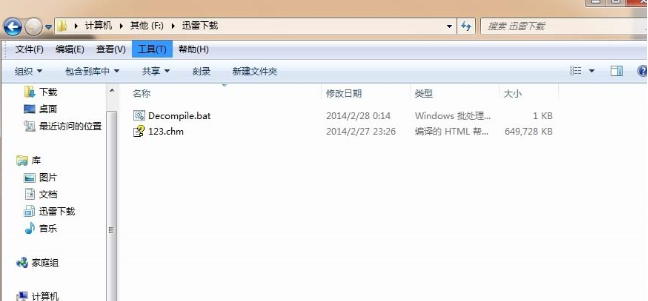
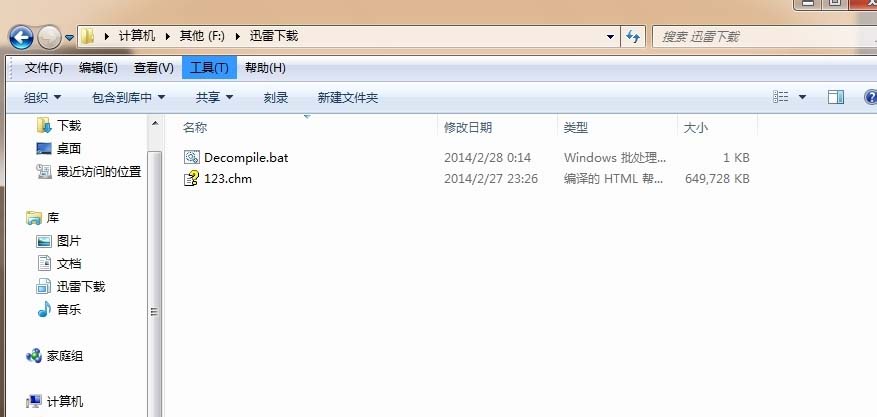
2、在这个123.chm处新建一个txt文件,txt文件的内容:hh -decompile d:esthelp 123.chm,其中d:esthelp 是转换出来的txt的保存地方,可以自定义路径。如图:
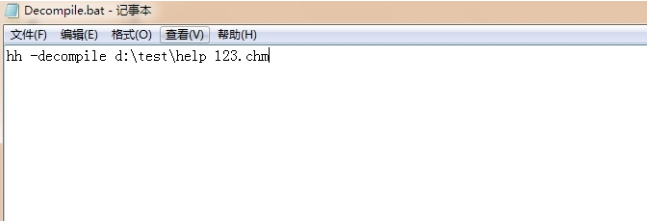
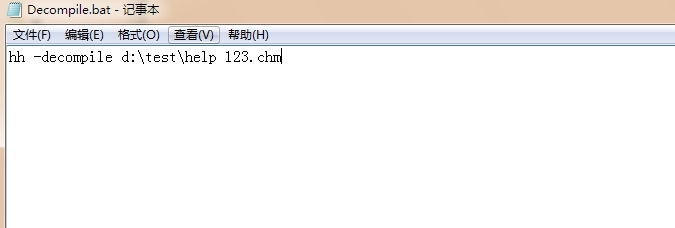
3、新建的txt文档写入上面内容后,保存。然后把txt后缀改为bat后缀,即批处理文件。然后运行这个bat文件,如图:
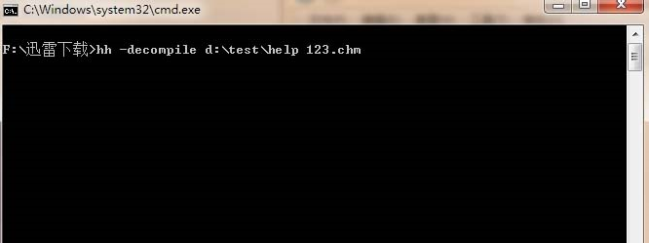
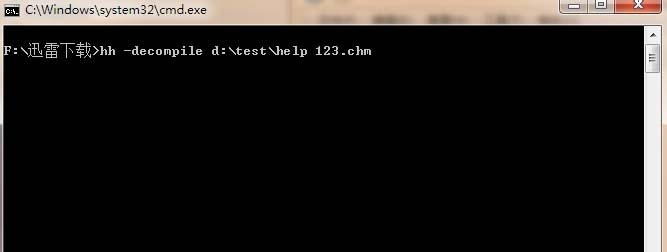
4、等bat文件运行完毕后会自动关闭,这时候打开你的保存路径,上面写的是d:esthelp ,如图:
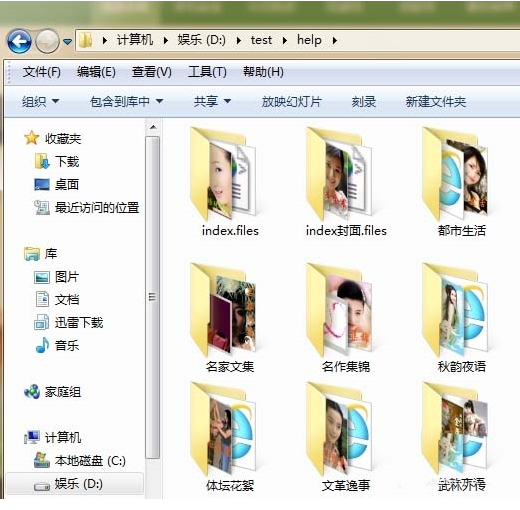
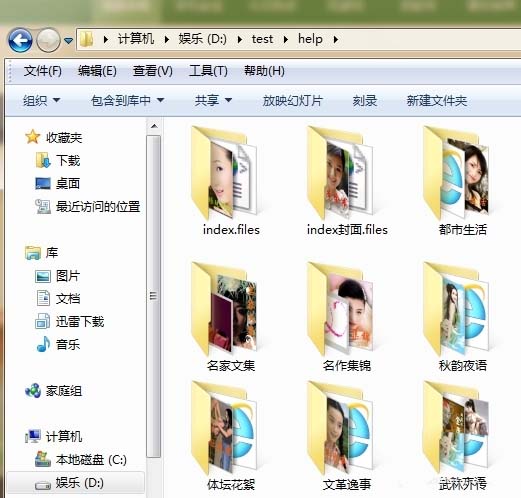
5、chm文件包含的图片,文字都在这里了,想看txt文件就打开里面的txt文件夹,整理下就行了。
相关文章:
1. Windows7与Server2008双系统错误2. win XP系统的电脑无法连接苹果手机怎么解决3. 让修改过的注册表快速生效的方法4. Mac版steam错误代码118怎么解决?Mac版steam错误代码118解决教程5. Win7系统点击音量图标没反应怎么办?6. Win10 21H1专业版怎么禁止安装软件?7. VMware Workstation虚拟机安装VMware vSphere 8.0(esxi)详细教程8. win11分辨率和显示器不匹配解决方法9. deepin20时间显示不准确怎么调整? deepin时间校正方法10. 宏碁翼5笔记本U盘怎么安装win7系统 安装win7系统步骤说明
排行榜

 网公网安备
网公网安备